As 6 melhores ferramentas para converter seu vídeo MP4 para o formato MOV
Hoje em dia, cada vez mais formatos de arquivo estão sendo desenvolvidos para atender às necessidades dos diferentes usuários. Para a maioria dos usuários, o formato de vídeo mais comum ainda é o MP4, que contém muitas informações enquanto mantém o tamanho do arquivo relativamente pequeno. No entanto, isto resulta inevitavelmente numa certa perda de clareza. Assim, quando as pessoas desejam assistir a filmes em maior definição, elas os convertem para MOV ou outros formatos populares.
Neste artigo, discutiremos como converter arquivos MP4 para MOV formato em detalhes e liste vários conversores de formato de vídeo comuns para você. Depois de ler nosso conteúdo, esperamos que você encontre sua ferramenta favorita e finalize a operação de conversão.
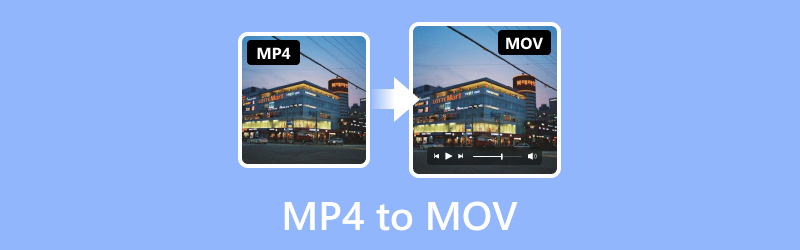
CONTEÚDO DA PÁGINA
Antes de escrever, como testamos software para postagens:
Isenção de responsabilidade: todo o conteúdo do nosso site é escrito por humanos de nossa equipe editorial. Antes de escrever, fazemos pesquisas profundas sobre o tema. Depois, levamos de 1 a 2 dias para selecionar e testar as ferramentas. Testamos software a partir de requisitos de dispositivos e sistemas, funções, experiência de uso, etc. Para tornar nosso teste mais abrangente, também visualizamos sites de avaliação, como G2, Trustpilot, etc., para coletar experiências reais de usuários para referência.
Parte 1. Principais conversores de MP4 para MOV
| Vidmore Video Converter | Vidmore Free Video Converter Online | HandBrake | QuickTime Player | VLC Player | FFmpeg | |
| Formatos de vídeo de saída | MP4, AVI, WMV, MOV, MKV, M4V, MPEG, FLV, F4V, SWF, 3GP, 3G2, ASF, DV, VOB, OGV, etc. | MP4, MOV, MKV, AVI, M4V, FLV, WMV, WEBM, VOB, MPG, 3GP, GIF | MP4, MKV, AVI, WMV, MPEG, FLV, H.264, H.265 (HEVC), VP9, etc. | MP4, MOV, M4V, MPEG, AVI, WMV, FLV, DV, etc. | MP4, MOV, MKV, AVI, WMV, FLV, MPG, TS, etc. | MP4, MKV, AVI, MOV, WMV, FLV, 3GP, etc. |
| Velocidade de processamento | Muito rápido | Rápido | Lento | Médio | Médio | Lento |
| Conversão em lote | Está bem | Está bem | Está bem | Não | Está bem | Não |
| Sentimentos de uso | Muito amigável para iniciantes | Fácil de aprender e usar | Um tanto complexo | Fácil de operar | Fácil de usar | Difícil de usar |
Vidmore Video Converter
Uma boa ferramenta pode melhorar significativamente a eficiência da conversão de MP4 em MOV. Quando você precisar converter formatos de vídeo, recomendamos usar o melhor conversor de vídeo, Vidmore Video Converter. Com a confiança de usuários em todo o mundo, ele ajuda a converter seus vídeos entre mais de 200 formatos, mas também permite converter seus vídeos para um formato adequado para um determinado dispositivo. A tecnologia avançada que utiliza permite que você não se preocupe com qualquer perda na qualidade de seus vídeos. Você é livre para escolher se deseja produzir seu vídeo em 1080p ou 4K, e todo o processo será concluído rapidamente. Você não precisa se preocupar em não saber como usá-lo; sua interface é bastante simples e em breve você encontrará os recursos necessários. Além disso, também forneceremos instruções detalhadas.
Aqui está o que você precisa fazer para mudar MP4 para MOV com Vidmore Video Converter.
Passo 1. Baixe e instale o Vidmore Video Converter em seu computador. Abra e escolha Conversor.
Passo 2. Clique Adicionar arquivos na interface principal para importar seu vídeo.
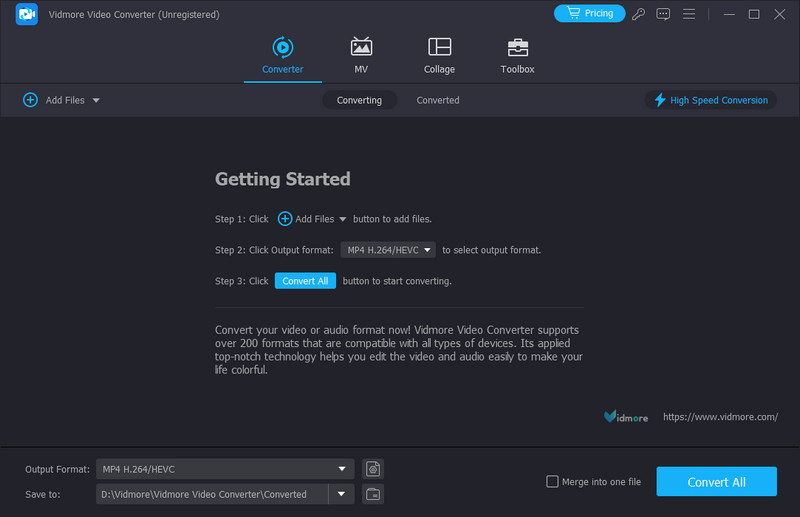
Etapa 3. Clique Formato de saída para escolher seu formato de destino.
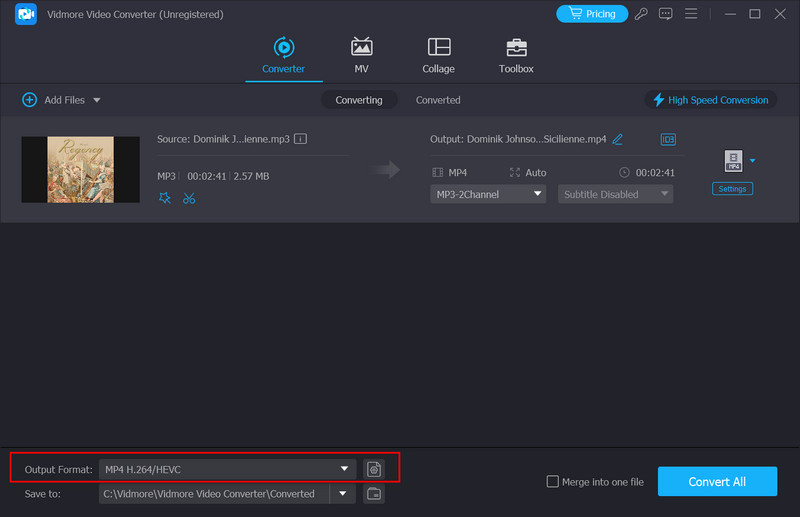
Passo 4. Abra o menu ao lado de Salvar em para escolher uma pasta de saída.
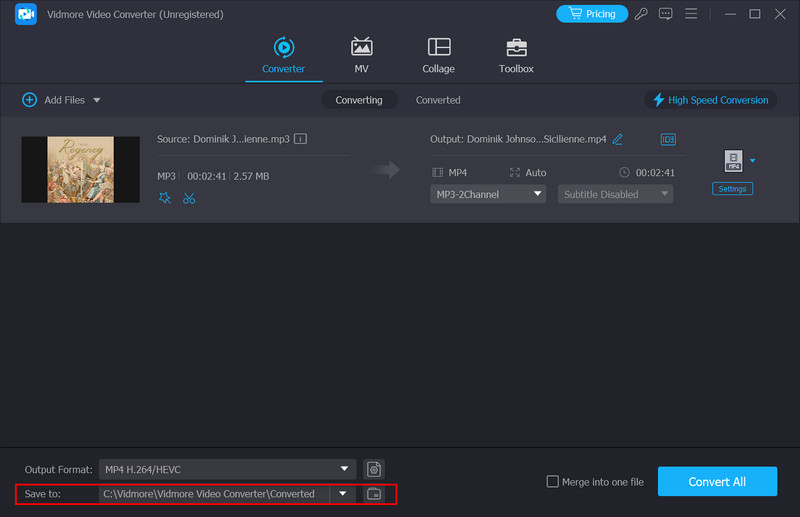
Etapa 5. Após finalizar todas as configurações, clique em Converter tudo para deixar o processo começar. Seu vídeo convertido estará pronto em um segundo.
Vidmore Free Video Converter Online
Se você estiver preocupado em baixar software adicional que afetará a memória e a velocidade operacional do seu dispositivo, um produto online pode ser uma escolha melhor. Você pode escolher entre vários produtos no mercado e Vidmore Free Video Converter Online é sem dúvida um dos melhores. Comparado à versão desktop, este conversor MP4 para MOV é praticamente indistinguível em funcionalidade e é relativamente leve de executar. Você pode fazer tudo na página da web e até mesmo fazer algumas edições simples no vídeo de saída. Não há vírus ou anúncios que o incomodem durante o processo de execução, então você pode usá-lo sem preocupações.
Para converter MP4 em MOV gratuitamente online, siga as etapas abaixo.
Passo 1. Digite o site oficial do Vidmore Free Video Converter em seu navegador e entre nele.
Passo 2. Clique Adicionar arquivos para converter na página para enviar seu vídeo MP4 para a plataforma. Observe que pode ser necessário instalar o Vidmore Launcher primeiro.

Etapa 3. Após entrar na nova janela, escolha o formato de destino na parte inferior.
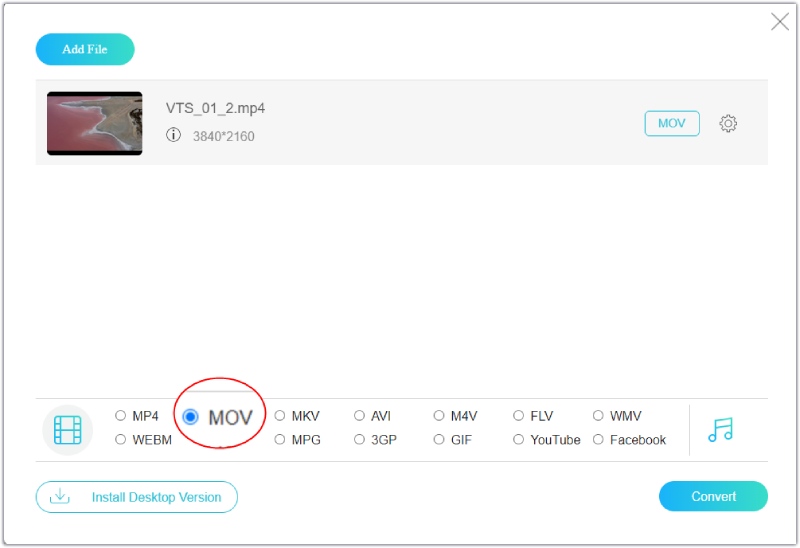
Passo 4. Se você precisar editar seu vídeo antes de exportá-lo, clique no botão Configurações ícone no lado direito. Então, você poderá alterar as configurações.
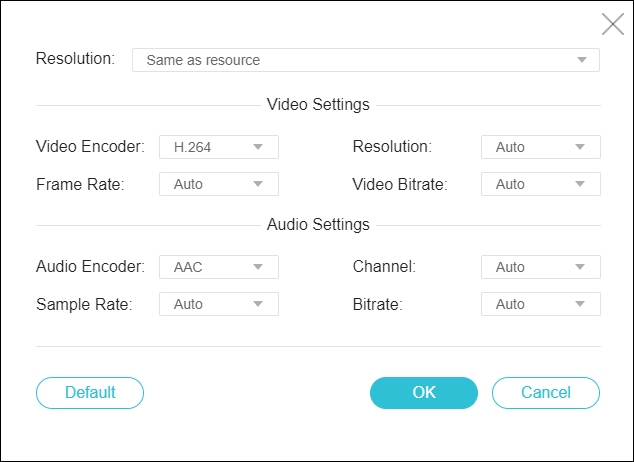
Etapa 5. Finalmente, clique Converter e selecione sua pasta de saída.
HandBrake
HandBrake pode converter arquivos de vídeo entre muitos formatos populares como um conversor de vídeo gratuito. Os formatos de entrada e saída suportados incluem MP4, MKV, AVI, etc. HandBrake pode ser usado em sistemas Windows, macOS e Linux. Além das funções mais básicas de conversão de formato, permite comprimir o tamanho do arquivo antes de enviar o vídeo. Este recurso facilita muito aos usuários o armazenamento e distribuição de vídeos. Além disso, você também pode usar algumas funções de edição essenciais que o HandBrake oferece para alterar o efeito do vídeo.
Aqui, ensinaremos como converter MP4 em MOV com HandBrake.
Passo 1. Inicie o HandBrake no seu computador. Abra-o e clique na guia Open Source para adicionar seu arquivo MP4.
Passo 2. Selecione seu formato de destino no Formato opção. Debaixo de Presets seção, você pode ajustar a qualidade do vídeo.
Etapa 3. Se você quiser fazer edições mais avançadas, escolha as opções incluindo Vídeo Áudio, Legendas, Capítulos e Cenário.
Passo 4. Depois de concluir todas as configurações, clique em Começar para converter seu vídeo.

QuickTime Player
QuickTime Player é outra boa opção para transformar MP4 em MOV. Desenvolvido pela Apple, permite aos usuários reproduzir, criar e editar arquivos multimídia. Esta ferramenta oferece funções como cortar, adicionar texto e ajustar a velocidade de reprodução. Os formatos suportados incluem MP4, MOV, M4V, MPEG, AVI, etc. QuickTime Player será seu melhor assistente se você precisar lidar com vídeos de alta qualidade ou realizar algumas edições básicas em seu vídeo em dispositivos que executam o sistema iOS.
A seguir, ensinaremos como converter MP4 em MOV usando QuickTime Player.
Passo 1. Abra o QuickTime Player no seu computador. Selecione File > Abrir arquivo para adicionar seu vídeo MP4.
Passo 2. Escolher Arquivo > Exportar como. Então, uma nova janela aparecerá. Você pode escolher a resolução do seu vídeo exportado entre 4K, 1080p, 720p e 480p.
Etapa 3. Em seguida, o vídeo será exportado automaticamente como um arquivo MOV.
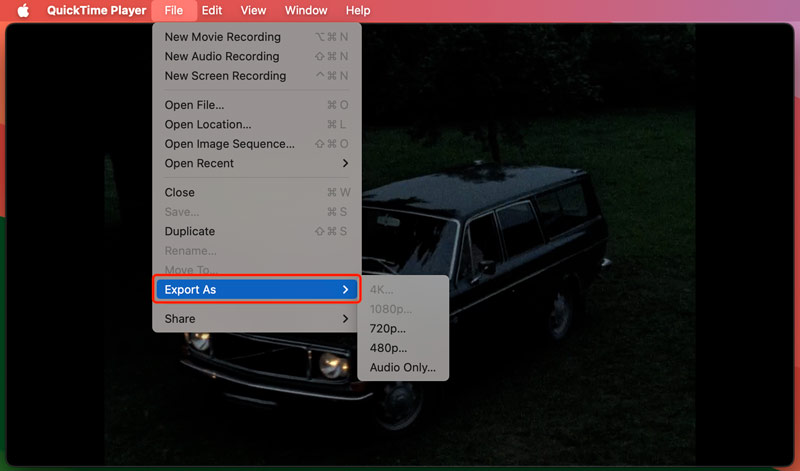
VLC Player
Ao tentar encontrar uma boa ferramenta para transformar MP4 em MOV, você não pode errar com VLC Player. É um reprodutor multimídia gratuito famoso por suportar diversos formatos de vídeo e áudio. Este player foi desenvolvido pelo projeto VideoLAN. Agora, ele pode ser usado em dispositivos com sistemas Windows, macOS, Linux, Android e iOS instalados. Ele pode ser usado para reproduzir praticamente qualquer arquivo multimídia e também suporta a alteração do formato de arquivos de vídeo e áudio, o que o torna uma escolha popular para usuários que precisam editar seus trabalhos.
Aqui, vamos orientá-lo na aplicação do VLC Player para converter MP4 para MOV.
Passo 1. Baixe o VLCPlayer. Abra-o e escolha Mídia > Converter/Salvar.
Passo 2. Na nova janela, escolha Adicionar para enviar seu vídeo MP4. Em seguida, clique em Seta > Converter.
Etapa 3. Escolha o formato de destino no menu suspenso na seção Perfil. Em seguida, escolha uma pasta para salvar seu vídeo no arquivo de destino.
Passo 4. Por fim, clique em Iniciar para exportar MP4 para MOV.
FFmpeg
FFmpeg é outra ferramenta de código aberto que oferece soluções para processamento de dados multimídia. É comumente usado para converter formatos de vídeo e áudio, extrair áudio de vídeo ou codificar vídeo para armazenamento. Os formatos suportados incluem MP4, AVI, MKV, MOV, etc. Aqui, você pode usá-lo como uma ferramenta poderosa para converter vídeo MP4 em MOV. No entanto, esta ferramenta pode ser um tanto complexa para iniciantes. Desenvolvedores e administradores de sistema sempre o utilizam para integrar funcionalidades multimídia em seus sistemas.
Se você quiser usar o FFmpeg para converter MP4 em MOV, siga as etapas abaixo.
Passo 1. Entre no site oficial do FFmpeg e baixe-o no seu computador.
Passo 2. Inicie o FFmpeg e você precisa entrar no prompt da linha de comando.
Etapa 3. Arraste o vídeo MP4 que você precisa converter para a interface do FFmpeg.
Passo 4. Digite o comando: ffmpeg -i input.mp4 -c:v libx264 -crf 20 -c:a aac -strict saída experimental.mov. Finalmente, pressione Entrar para iniciar a conversão entre MP4 e MOV.
Parte 2. Perguntas frequentes sobre conversão de MP4 em MOV
Como você converte MP4 em MOV com o iMovie?
Você precisa abrir o iMovie para converter MP4 em MOV com o iMovie no seu dispositivo. Depois de iniciá-lo, clique em Arquivo na parte superior da tela e escolha Importar. Selecione seu vídeo e clique Projeto > Configurações do Projeto. Navegue até a guia Geral e escolha Configurações de vídeo > Formato > MOV. Após finalizar todas as configurações, pressione OK para manter a alteração.
Posso converter MP4 em MOV com um iPhone?
Sim, você pode converter seu vídeo MP4 em MOV no seu iPhone. Você precisa abrir o aplicativo Fotos no seu iPhone e encontrar o arquivo de vídeo que deseja converter. Toque em Compartilhar> Mais e role para baixo para ver a opção Converter em. A seguir, a lista de opções suportadas aparecerá. Selecione MOV. Se você precisar alterar o nome padrão do vídeo, insira-o no vídeo convertido. Por fim, toque em Converter.
Como posso converter MP4 em MOV com um telefone Android?
Atualmente, os telefones Android não suportam conversão direta de formato de vídeo. Portanto, considere escolher um bom software de terceiros para converter vídeo MP4 em MOV no seu telefone Android. Você também pode primeiro enviar o vídeo para o seu computador e depois usar um software de desktop profissional para fazer a operação; é altamente recomendável que você experimente o Vidmore Video Converter.
Conclusão
A conversão do formato de vídeo é uma operação de edição comum, mas as ferramentas boas ou ruins podem afetar diretamente a qualidade do vídeo convertido. Portanto, ajudaria se você pensasse profundamente antes de escolher uma ferramenta. Este artigo detalhou seis padrões Conversores de vídeo MP4 para MOV para você. Você pode escolher o mais adequado para você de acordo com suas características.
MP4 e MOV
-
Converter MP4
-
Converter MOV
-
Soluções MOV


